'>

Hai dimenticato la tua password Skype? Niente panico! Questo articolo introduce due modi per recuperare facilmente la password per Skype.
Prova queste soluzioni
Come posso non dimenticare mai più la mia password Skype?
Sappiamo tutti che le password più lunghe e complicate sono più sicure. Ma è difficile ricordare tutte queste password lunghe e complicate composte da stringhe diverse che non hanno alcun significato per te.
Indovina un po?! Ora puoi gestire facilmente e automaticamente tutte le tue password con Dashlane . Con Dashlane, accederai automaticamente ai siti web e compilerai lunghi moduli web con un solo clic. Dovrai solo ricordare la tua password principale Dashlane e Dashlane farà il resto. Non dovrai mai più ricordare di digitare un'altra password. Soprattutto, Dashlane è completamente sicuro e facile da usare.
2) Scarica e installa Dashlane sul tuo dispositivo.
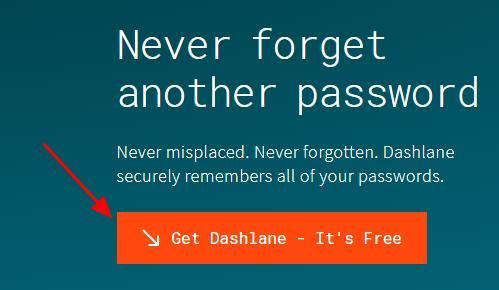
2) Esegui Dashlane sul tuo dispositivo.
3) Ora puoi memorizzare le tue password , cambia le tue password e automaticamente generare password complesse (puoi fare questo e altro con il GRATUITO versione).
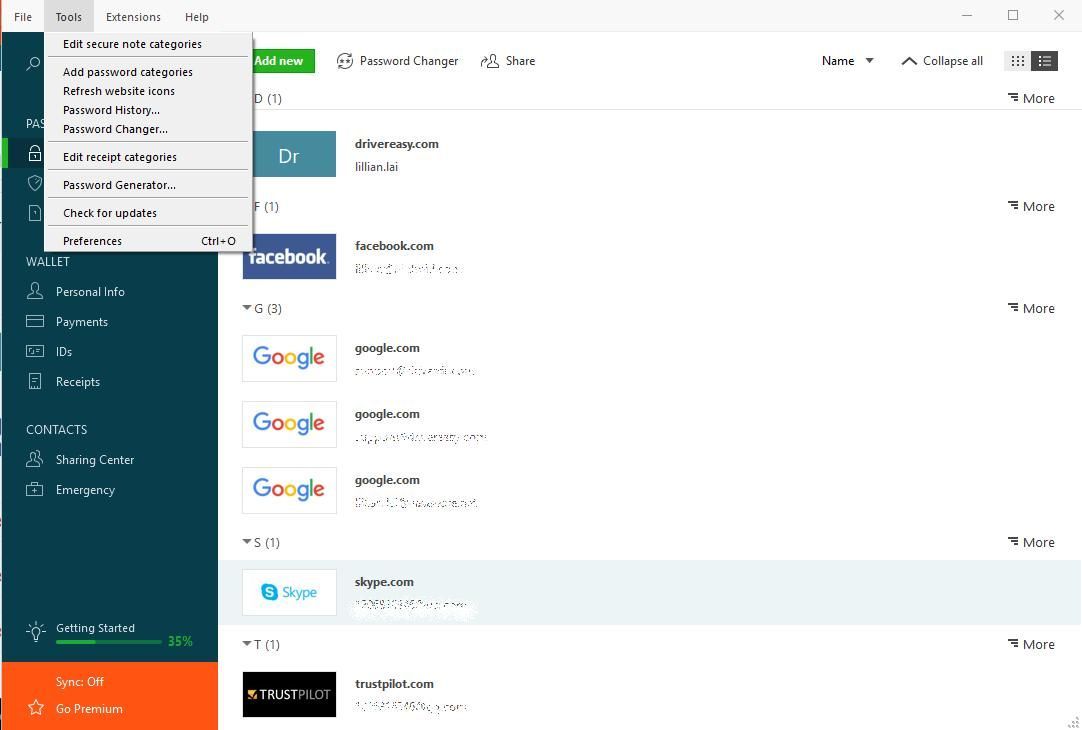
Puoi anche sincronizza le tue password e i tuoi dati su tutti i tuoi dispositivi (questo richiede Dashlane Premium ) per risparmiare tempo e pazienza.
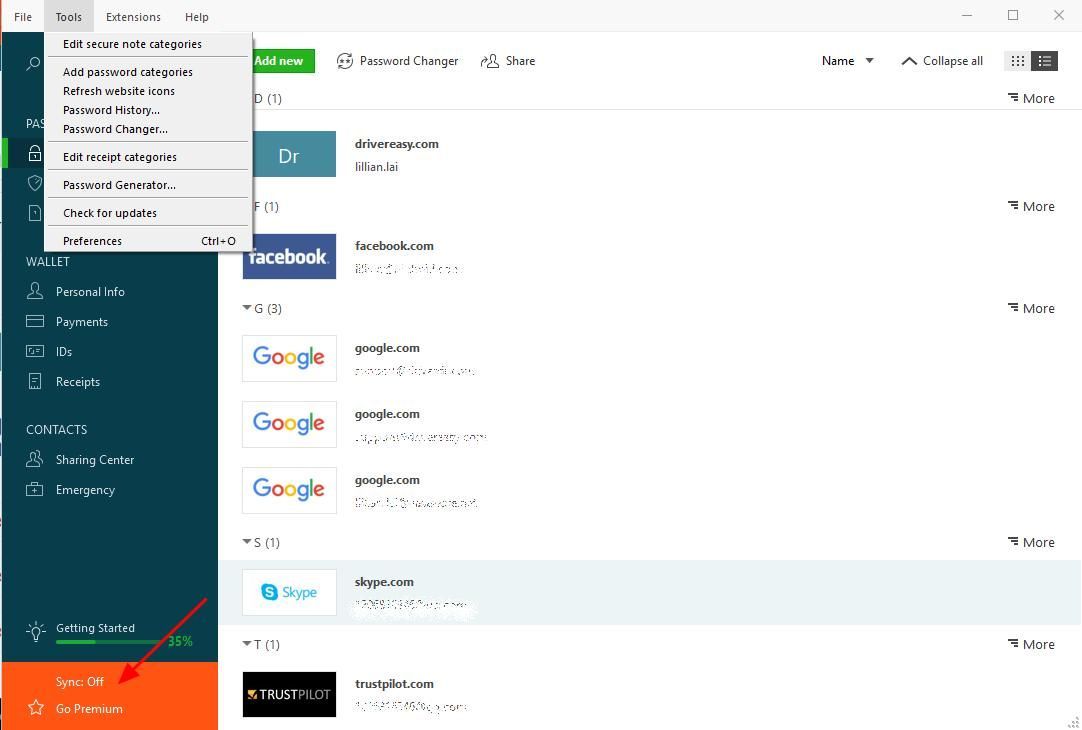
Ora puoi dire addio alla dimenticanza delle password e alle difficoltà con lunghi e noiosi processi di recupero della password.
Metodo 1: recupera la password di Skype sul browser web
Generalmente il tuo account Skype è il tuo account Microsoft. Puoi recuperare la tua password di Skype dall'account live nel tuo browser. È l'account che utilizzi per accedere a Skype, Outlook.com, OneDriver, Windows Phone e Xbox Live. Quindi puoi anche reimpostare la tua password Skype qui:
Nota: questo metodo funziona anche sul desktop Skype.1) Apri account live nel tuo browser. Oppure avvia Skype sul desktop, inserisci il tuo Email Skype o numero di telefono o nome Skype , quindi fai clic su Ho dimenticato la mia password .
2) Seleziona Ho dimenticato la mia password e fare clic su Il prossimo .
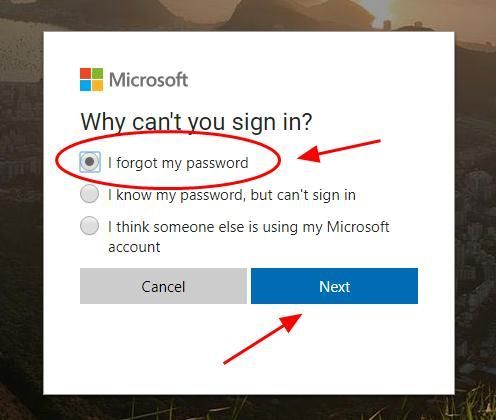
3) Inserisci il tuo indirizzo email o numero di telefono associato al tuo account Skype o al tuo nome Skype , inserisci il carattere che vedi per verificare (se non riesci a vederlo chiaramente, fai clic su Nuovo per aggiornare), quindi fare clic su Il prossimo continuare.
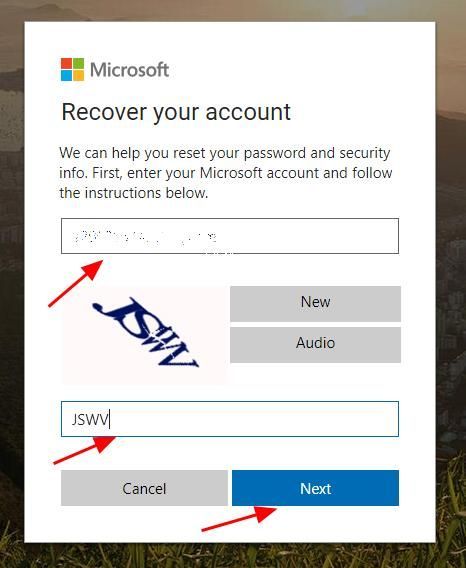
4) Riceverai un'e-mail contenente un codice da Microsoft, inserisci il codice e fare clic Il prossimo .
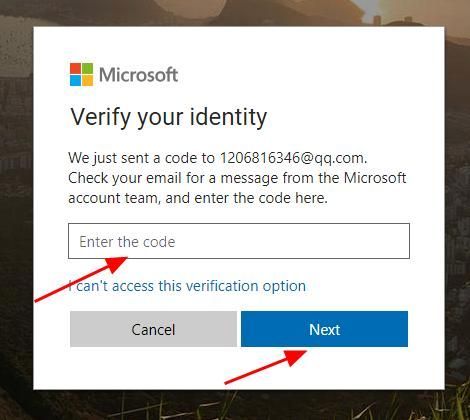
Se ora non puoi accedere all'indirizzo email, fai clic su Non riesco ad accedere a questa opzione di verifica .
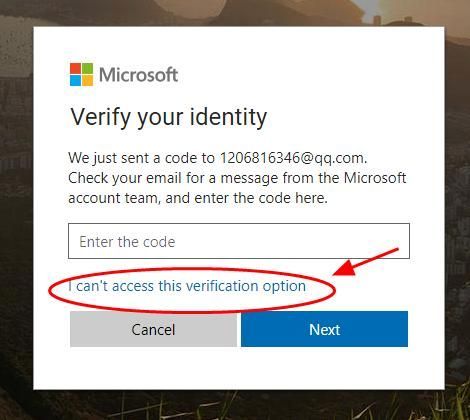
Quindi puoi inserire un altro indirizzo email a cui puoi accedere per recuperare la tua password Skype. Segui le istruzioni sullo schermo per farlo.
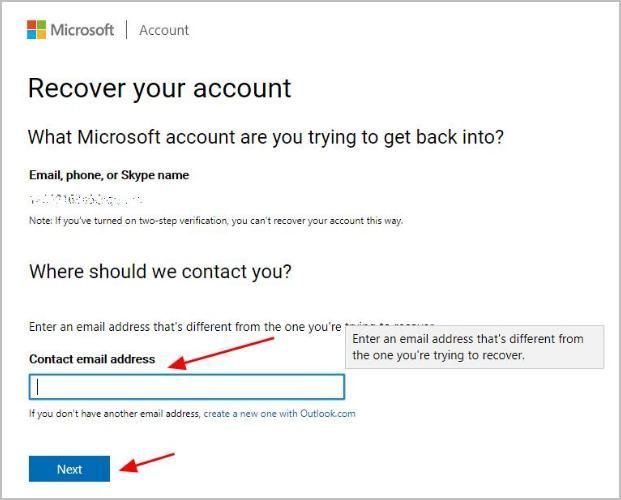
5) Immettere la nuova password e ripeterla per confermare, quindi fare clic su Il prossimo . Tieni presente che la password deve contenere almeno 8 caratteri e distingue tra maiuscole e minuscole.
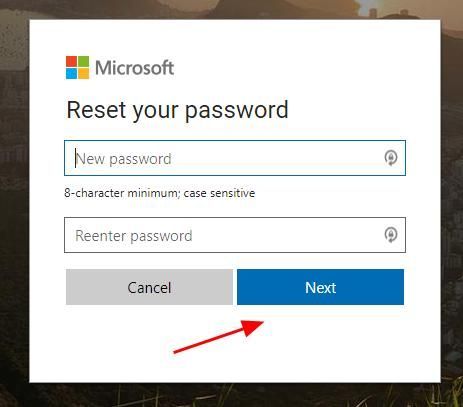
6) Hai reimpostato correttamente la tua password Skype e fai clic su Il prossimo per accedere di nuovo al tuo account Microsoft.
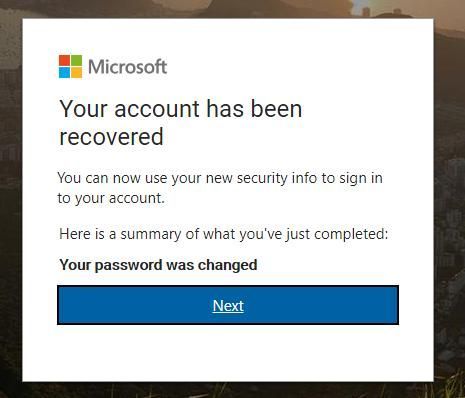
È facile, vero? Se questo metodo non funziona per te, non preoccuparti. Puoi recuperare la password Skype dimenticata sul tuo telefono.
Metodo 2: recupera la password Skype sul telefono cellulare
Puoi anche reimpostare la tua password Skype da Skype sul tuo telefono cellulare. A tale scopo, seguire le istruzioni seguenti:
Nota : gli screenshot qui sotto provengono da iPhone, ma le correzioni funzionano anche su dispositivi Android.1) Avvia Skype sul tuo telefono e vai alla schermata di accesso.
2) Inserisci il tuo Skype indirizzo email o numero di telefono o il tuo nome Skype . Quindi tocca Il prossimo .
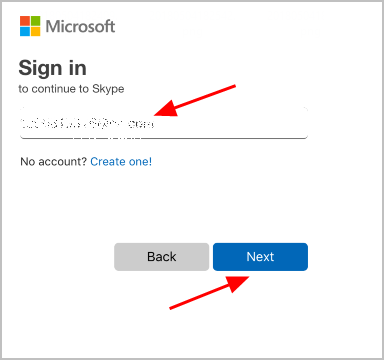
3) Tocca Ho dimenticato la mia password .
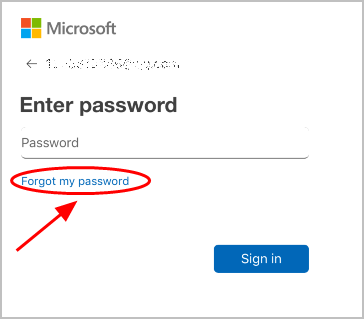
4) Seleziona Ho dimenticato la mia password e tocca Il prossimo .
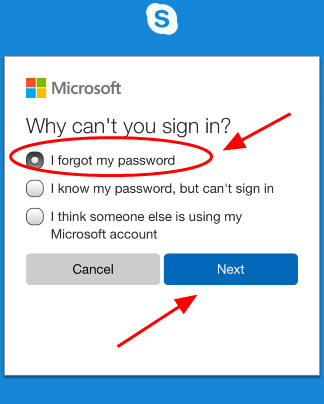
5) Inserisci il tuo Skype indirizzo email , e Inserisci i caratteri che vedi per verificare (se non riesci a vedere chiaramente, tocca Nuovo per aggiornare), quindi tocca Il prossimo .
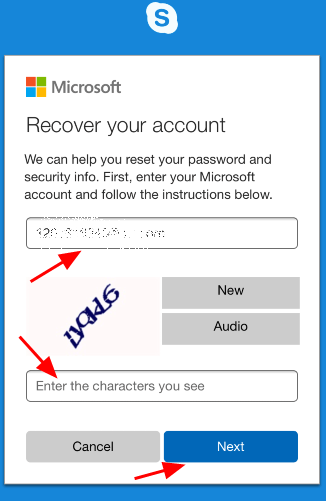
6) Riceverai un'email con un codice di verifica da Microsoft, inseriscilo codice e tocca Il prossimo .
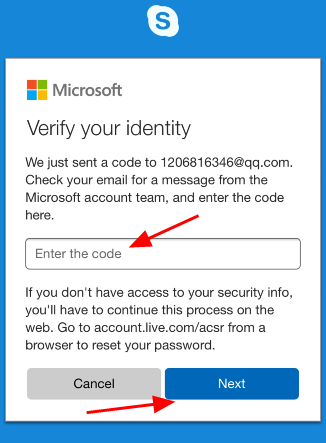
7) Inserisci il tuo nuova password Skype e reinseriscilo per confermare, quindi tocca Il prossimo .
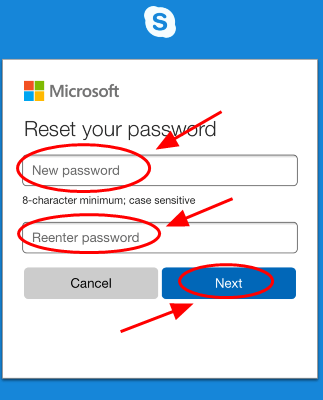
Tada, ora hai reimpostato correttamente la tua password Skype. Puoi toccare Il prossimo per reindirizzare alla schermata di accesso per accedere a Skype con la nuova password.
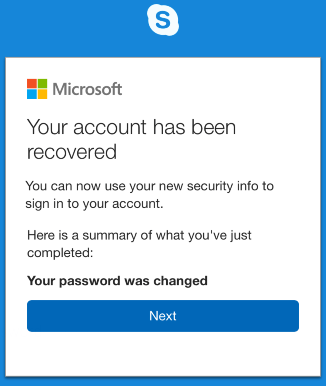
Questo è tutto! Il semplice tutorial su come recuperare una password Skype dimenticata. Sentiti libero di aggiungere un commento qui sotto per condividere i tuoi pensieri.



![[RISOLTO] COD Warzone Dev Error 5573 – PC e console](https://letmeknow.ch/img/program-issues/56/cod-warzone-dev-error-5573-pc-console.jpg)


